4 월 업데이트 2024: 우리의 최적화 도구를 사용하여 오류 메시지를 받지 않고 시스템 속도를 늦추십시오. 지금 다운로드 이 링크
- 다운로드 및 설치 여기에 수리 도구.
- 컴퓨터를 스캔하도록 합니다.
- 그러면 도구가 컴퓨터 수리.
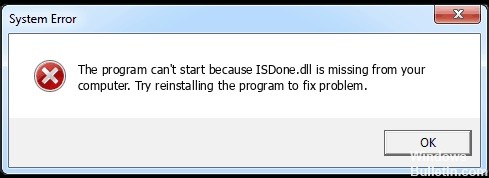
더 나은 그래픽과 더 빠른 게임 경험을 제공하기 위해 Call of Duty 및 Red Dead Redemption과 같은 오늘날 대부분의 게임은 실행하는 데 많은 메모리가 필요합니다. 결과적으로 RAM이나 하드 드라이브 공간이 부족하여 PC에 대용량 게임 파일을 설치할 수 없는 경우가 있습니다.
따라서 이러한 종류의 오류가 발생하는 게임이나 프로그램을 실행하는 경우 아래 설명된 방법 중 하나로 해결해 보십시오.
ISDone.dll이 사라지는 원인은 무엇입니까?

"isdone.dll" 오류가 발생하면 컴퓨터의 레지스트리가 손상되었거나 파괴되었습니다.. 이 오류는 컴퓨터가 손상되거나 삭제된 DLL 파일을 찾을 수 없기 때문에 발생합니다. 'isdone.dll' 오류의 또 다른 원인은 컴퓨터에 파일을 저장할 메모리가 부족하기 때문일 수 있습니다.
누락된 ISDone.dll을 해결하는 방법?
2024년 XNUMX월 업데이트:
이제 이 도구를 사용하여 파일 손실 및 맬웨어로부터 보호하는 등 PC 문제를 방지할 수 있습니다. 또한 최대 성능을 위해 컴퓨터를 최적화하는 좋은 방법입니다. 이 프로그램은 Windows 시스템에서 발생할 수 있는 일반적인 오류를 쉽게 수정합니다. 손끝에 완벽한 솔루션이 있으면 몇 시간 동안 문제를 해결할 필요가 없습니다.
- 1 단계 : PC 수리 및 최적화 도구 다운로드 (Windows 10, 8, 7, XP, Vista - Microsoft Gold 인증).
- 2 단계 : "스캔 시작"PC 문제를 일으킬 수있는 Windows 레지스트리 문제를 찾으십시오.
- 3 단계 : "모두 고쳐주세요"모든 문제를 해결합니다.

시스템 파일 분석 수행
문제가 시스템 파일과 관련이 있는 경우 시스템 파일 검사기 도구를 사용하여 오류를 수정할 수 있습니다. 시스템 파일 검사기는 손상된 시스템 파일을 검사하고 복구하는 Windows 10에 포함된 도구입니다.
- Windows 검색 창에 명령 프롬프트를 입력하고 관리자 권한으로 실행을 선택합니다.
- 그런 다음 다음 명령을 입력하고 Enter 키를 누릅니다.
DISM.exe / Online / Cleanup-image / Restorehealth. - 배포 이미지 서비스 유틸리티를 실행한 후 명령 프롬프트에서 sfc /scannow를 입력하고 Return 키를 누릅니다.
- SFC 스캔에는 약 30분이 소요됩니다.
- 그런 다음 Windows 리소스 보호가 파일을 복원하면 Windows를 다시 시작합니다.
Windows 안전 모드에서 게임 설치
- Win + R을 눌러 실행을 엽니다.
- 실행 텍스트 상자에 MSConfig를 입력하고 확인을 클릭하여 시스템 구성 창을 엽니다.
- 아래 이미지에서 부팅 탭을 클릭합니다.
- 그런 다음 보안 부팅 상자와 최소 라디오 버튼을 선택합니다.
- 적용 및 확인 버튼을 클릭합니다.
- 그런 다음 다시 시작을 선택하여 안전 모드에서 Windows를 다시 시작합니다.
- 그런 다음 ISDone.dll 오류를 제공하는 게임을 설치하십시오.
- Windows를 다시 시작하기 전에 보안 부팅 옵션의 선택을 취소하는 것을 잊지 마십시오.
Windows 방화벽 끄기
- Cortana 검색 창에 Windows Defender 방화벽을 입력하여 Windows 방화벽을 비활성화할 수 있습니다.
- Windows Defender 방화벽을 클릭하여 창을 엽니다.
- Windows Defender 방화벽 사용 또는 사용 안 함을 클릭하여 설정을 엽니다.
- Windows Defender 방화벽 비활성화 라디오 버튼을 모두 활성화하고 확인을 클릭합니다.
ISDone.dll 다시 등록
- Cortana 검색 상자에 명령 프롬프트를 입력합니다.
- 명령 프롬프트를 마우스 오른쪽 버튼으로 클릭하고 관리자 권한으로 실행을 선택합니다.
- 명령 프롬프트에서 regsvr32 Isdone.dll을 입력하고 Enter 키를 누릅니다.
- 그런 다음 명령 프롬프트 창에 regsvr32 unarc.dll을 입력하고 Enter 키를 누릅니다.
전문가 팁 : 이 복구 도구는 리포지토리를 검색하고 이러한 방법이 효과가 없는 경우 손상되거나 누락된 파일을 교체합니다. 문제가 시스템 손상으로 인한 대부분의 경우에 잘 작동합니다. 또한 이 도구는 시스템을 최적화하여 성능을 최대화합니다. 그것은에 의해 다운로드 할 수 있습니다 여기를 클릭
자주 묻는 질문
ISDone DLL이 누락된 이유는 무엇입니까?
오류 메시지 "ISDone.dll이 누락되었습니다" 오류 메시지는 여러 가지 원인이 있을 수 있지만 대부분의 경우 오류는 손상되거나 손상된 설치 파일, FAT 볼륨에 설치된 깨끗한 NTFS 응용 프로그램 또는 실제로 누락된 ISDone 파일로 인해 발생합니다. . DLL.
ISDone DLL이란 무엇입니까?
ISDone.dll 파일은 동적 링크 라이브러리 파일입니다. 즉, 컴퓨터에서 다양한 작업을 수행하는 데 사용하는 특정 기능이 포함되어 있습니다. 컴퓨터는 일상적인 작업을 수행하기 위해 "레지스트리"라는 가상 데이터베이스에 있는 동적 링크 라이브러리 파일이 필요합니다.
누락된 ISDone DLL을 수정하는 방법은 무엇입니까?
- 타사 DLL 수정 프로그램을 사용합니다.
- 게임의 시스템 요구 사항을 확인하십시오.
- 시스템 파일 분석을 수행합니다.
- Windows 안전 모드에서 게임을 설치합니다.
- 스왑 공간을 확장합니다.
- 바이러스 백신 소프트웨어를 비활성화합니다.
- Windows 방화벽을 끕니다.
- ISDone을 다시 등록하십시오.


